https://dev.mysql.com/downloads/
找到Mysql Community Server 点击

点击download下载,可以选择下载路径,我下载在d盘:
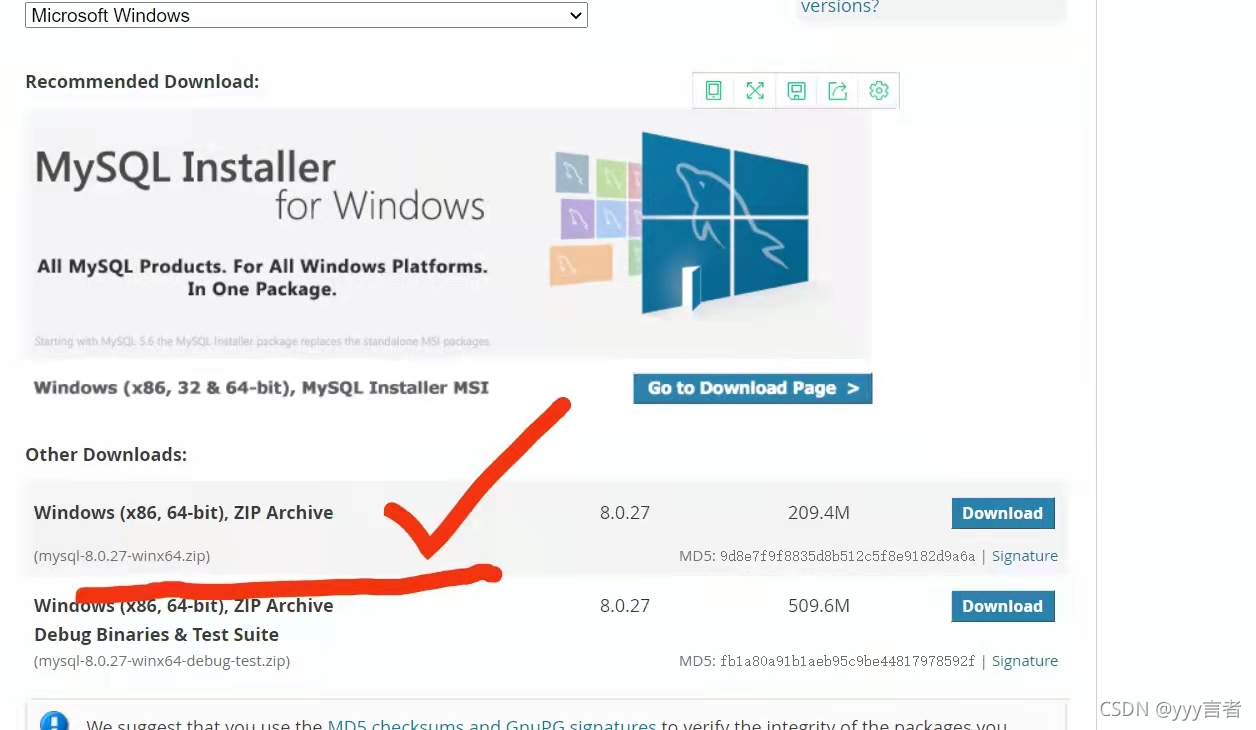
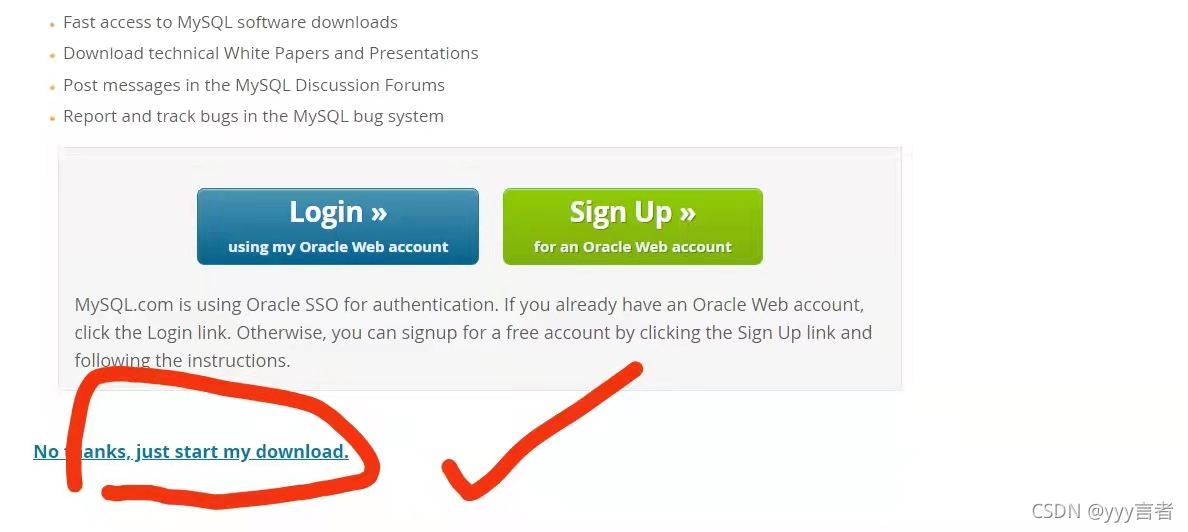
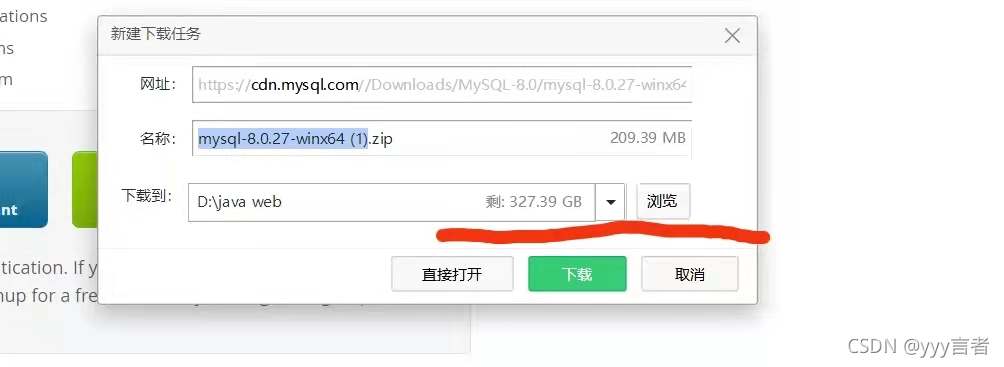
下载好了需要:
新建mysql.ini文件
内容:
[mysql] 设置mysql客户端默认字符集 default-character-set=utf8 [mysqld] #设置3306端口 port = 3306 设置mysql的安装目录 basedir=D:\java web\mysql\mysql-8.0.27-winx64 #设置mysql数据库的数据的存放目录 datadir=D:\java web\mysql\mysql-8.0.27-winx64\data #允许最大连接数 max_connections=200 服务端使用的字符集默认为8比特编码的latin1字符集 character-set-server=utf8 #创建新表时将使用的默认存储引擎 default-storage-engine=INNODB
(摘抄笔记)
新建data文件夹 和bin同目录:存放数据
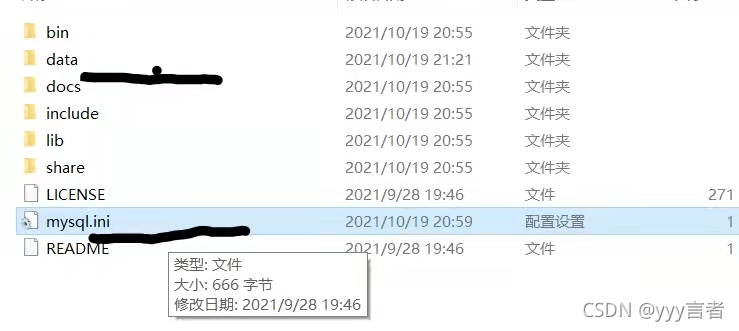
我的是:D:\java web\mysql\mysql-8.0.27-winx64
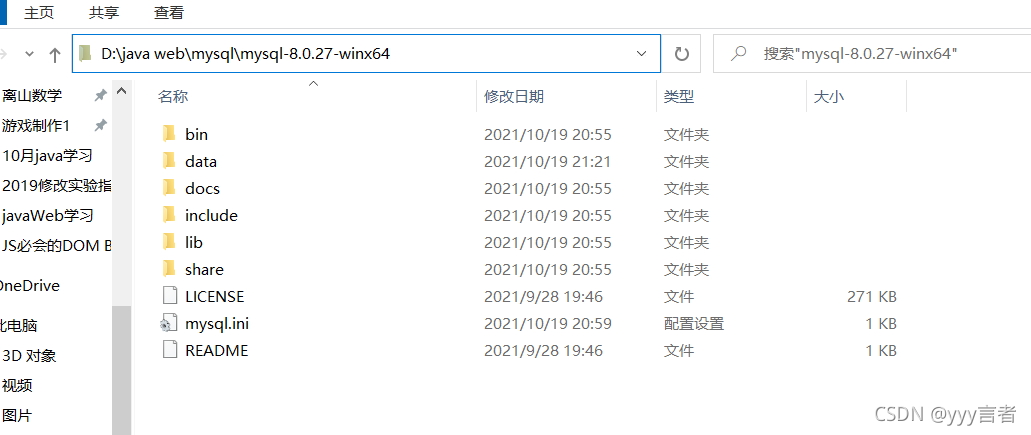
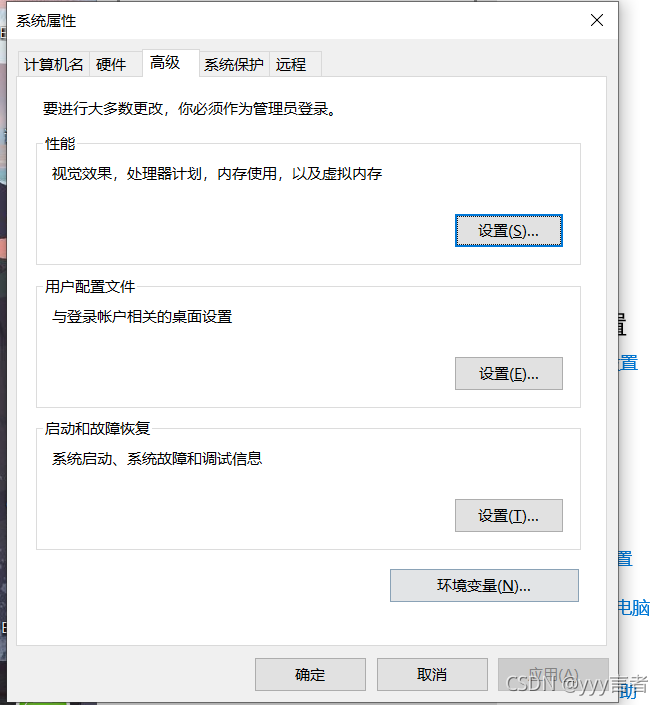
此电脑的设置中打开高级属性
环境变量中:
path:新建D:\java web\mysql\mysql-8.0.27-winx64\bin:
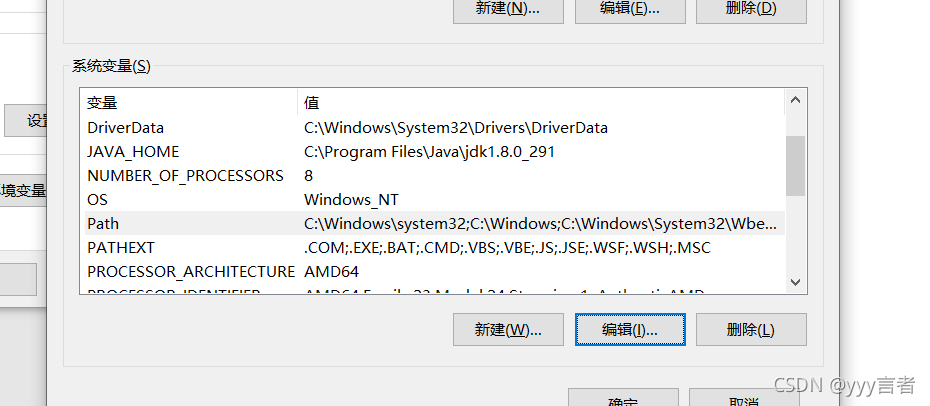
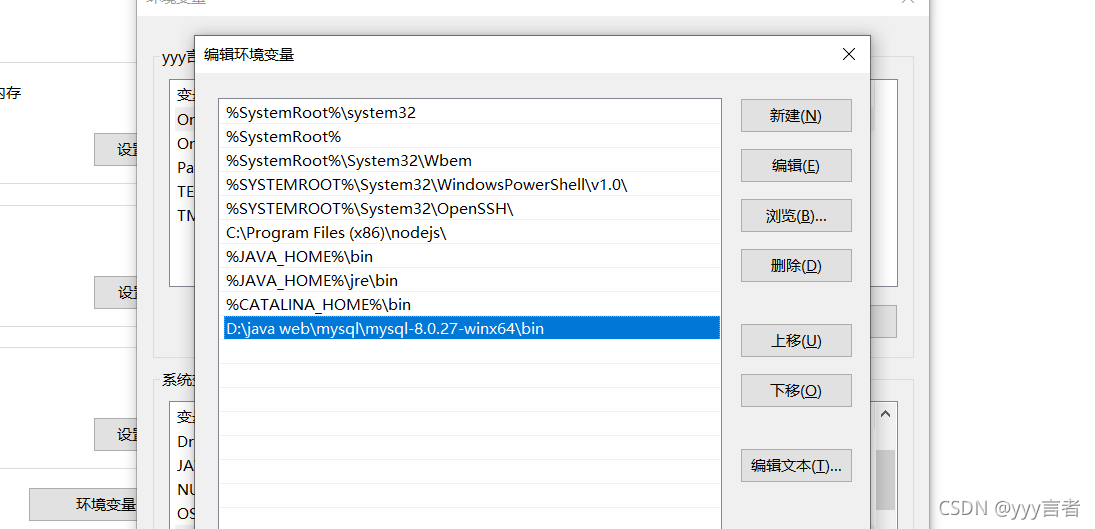
配置好了:以管理员打开cmd命令符:
输入:mysqld install
看是否安装成功
net start mysql //启动
net stop mysql //关闭
也可以:
已经安装mysql,服务器需要手动启动
输入 cmd 命令,开启命令窗口,输入命令启动服务器: mysqld --console
还可以:服务中找到mysql手动启动
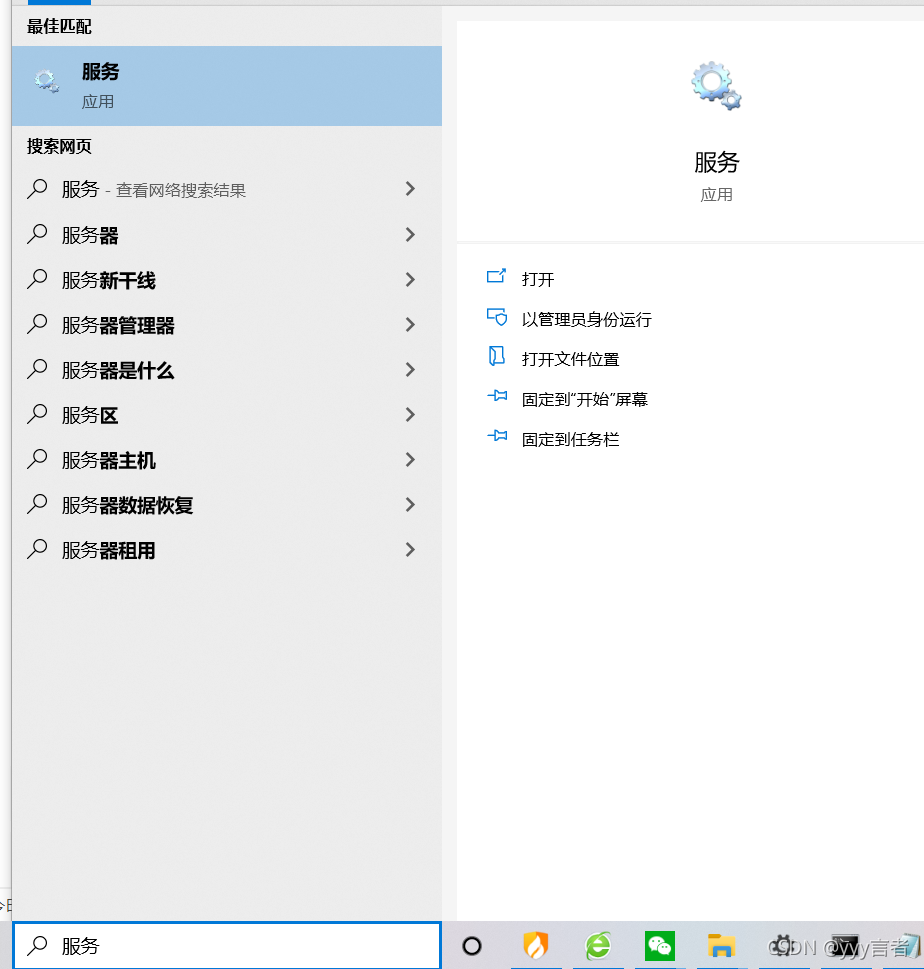
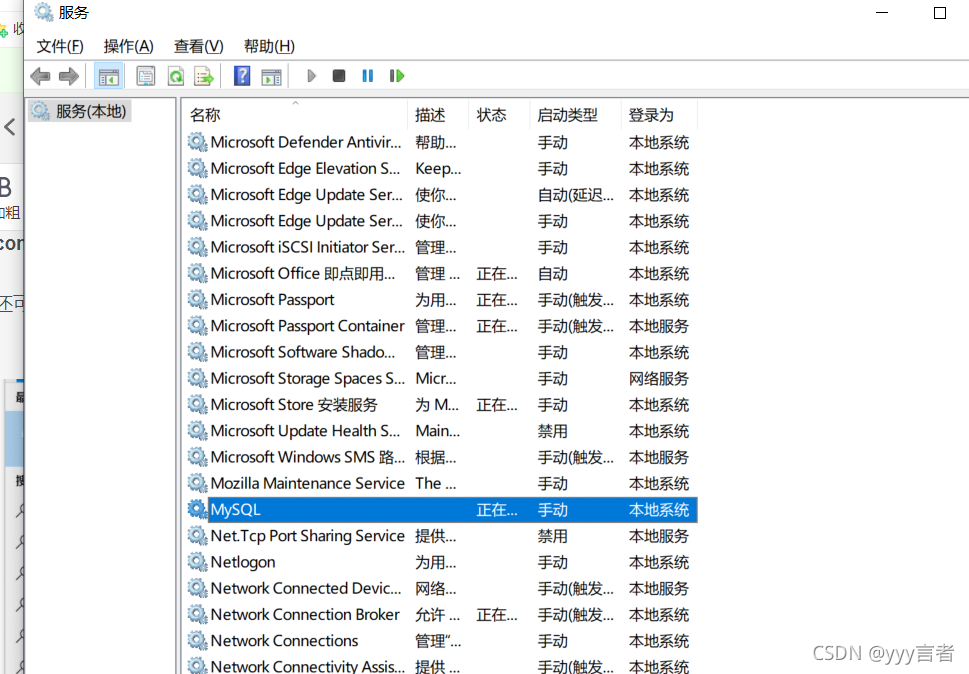
mysql -u用户名 -p用户密码
开启命令窗口, 用超级管理员用户登录:
输入命令 mysql -u root -p 回车后提示你输入密码
密码为空
在mysql输入
ALTER USER ‘root'@‘localhost' IDENTIFIED BY ‘your-password';
ALTER USER ‘root'@‘localhost' IDENTIFIED BY ‘密码数字输入或字母';
其中密码为:your-password